Как конвертировать pdf в jpg

Не всегда пользователям удобно работать с файлами в формате pdf, так как для этого нужен современный браузер (хотя он есть почти у каждого) или программа, которая позволяет открывать документы подобного типа.
Но есть один вариант, который поможет удобно просматривать файлы pdf, передавать их любым другим пользователям и открывать без затрат времени. Ниже речь пойдет о преобразовании документов этого формата в графические файлы jpg.
Как конвертировать pdf в jpg
Есть много способов, чтобы переформатировать pdf в jpg, но не все из них выгодны и удобны. Некоторые и вовсе абсурдные, что о них даже слышать никому не стоит. Рассмотрим два самых популярных способа, которые помогут сделать из файла pdf набор изображений в формате jpg.
Способ 1: использование онлайн конвертера
- Итак, первым делом надо зайти на сайт, где будет использоваться конвертер. Для удобства предлагается следующий вариант: Convert My Image. Он является одним из популярных для решения проблемы, плюс к этому довольно приятно оформлен и не зависает при работе с тяжелыми файлами.
- После того, как сайт загрузился, можно добавлять в систему нужный нам файл. Сделать это можно двумя способами: нажать на кнопку «Выбрать файл» или перенести сам документ в окно браузера в соответствующую область.
- Перед конвертацией можно изменить некоторые настройки, чтобы полученные в итоге документы jpg были качественными и читаемыми. Для этого пользователю представлена возможность изменить цвета графических документов, разрешение и формат изображений.
- После загрузки документа pdf на сайт и настройки всех параметров можно нажимать на кнопку «Конвертировать». Процесс займет некоторое время, поэтому придется немного подождать.
- Как только процесс конвертации завершится система сама откроет окно, в котором необходимо будет выбрать место для сохранения полученных файлов jpg (сохраняются они в одном архиве). Теперь осталось только нажать на кнопку «Сохранить» и пользоваться изображениями, полученными из документа pdf.
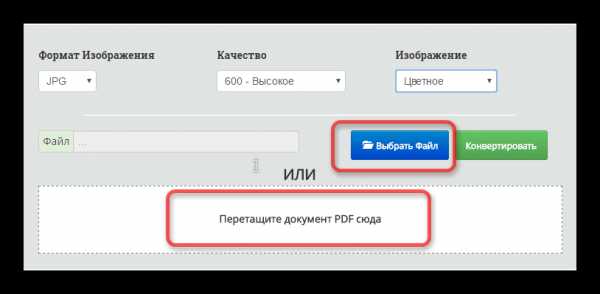
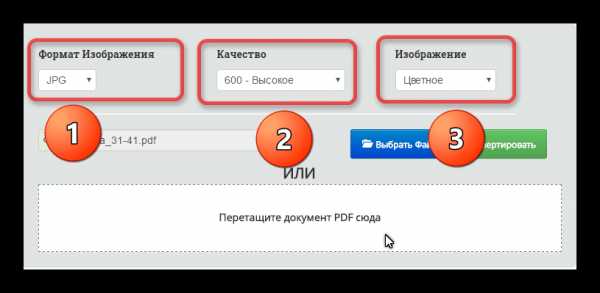
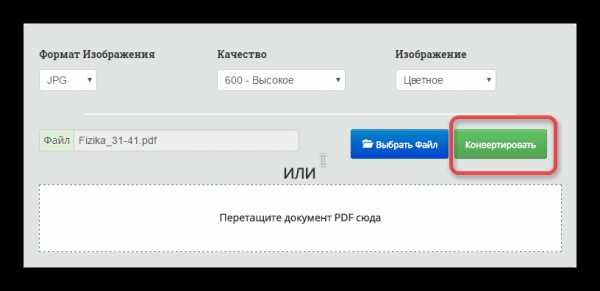
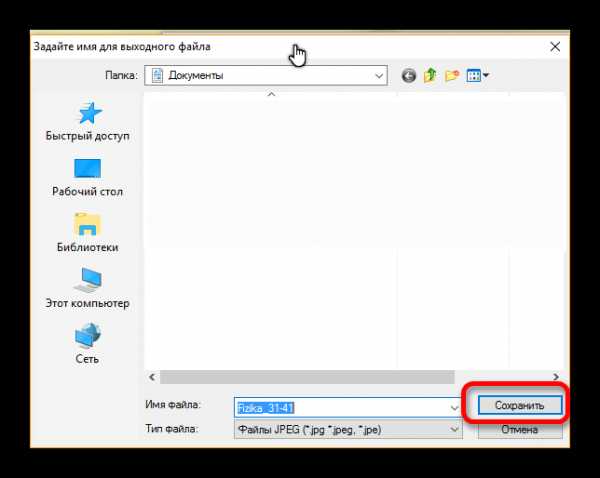
Способ 2: использование конвертера для документов на компьютере
- Прежде, чем приступить к самой конвертации, необходимо скачать программное обеспечение, которое поможет выполнить все быстро и просто. Скачать программу можно тут.
- Как только программа установлена на компьютер, можно приступать к конвертации. Для этого надо открыть документ, который необходимо преобразовать из формата pdf в jpg. Рекомендуется работать с документами pdf через программу Adobe Reader DC.
- Теперь следует нажать на кнопку «Файл» и выбрать пункт «Печать…».
- Следующим шагом надо выбрать виртуальный принтер, который будет использоваться для печати, так как нам не надо непосредственно распечатать сам файл, надо лишь получить его в другом формате. Виртуальный принтер должен называться «Universal Document Converter».
- Выбрав принтер, необходимо нажать на пункт меню «Свойства» и убедиться, что сохраняться документ будет в формате jpg (jpeg). Кроме этого можно настроить много разных параметров, которые невозможно было изменить в онлайн-конвертере. После всех изменений можно нажимать на кнопку «Ок».
- Нажатием на кнопку «Печать» пользователь начнет процесс преобразования документа pdf в изображения. После его завершения появится окно, в котором опять придется выбрать место сохранения, название полученного файла.

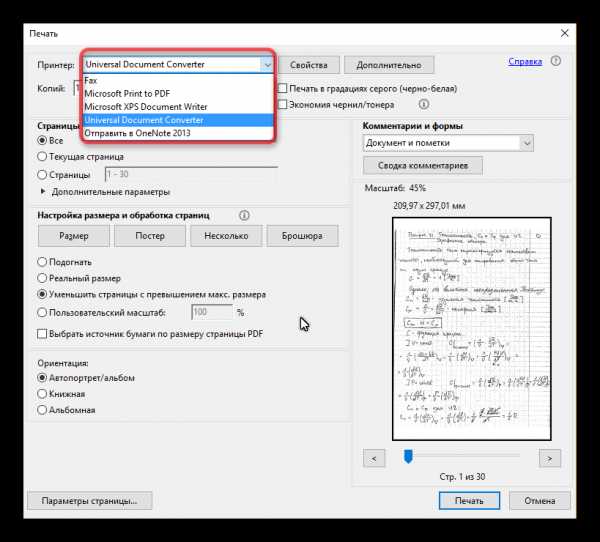
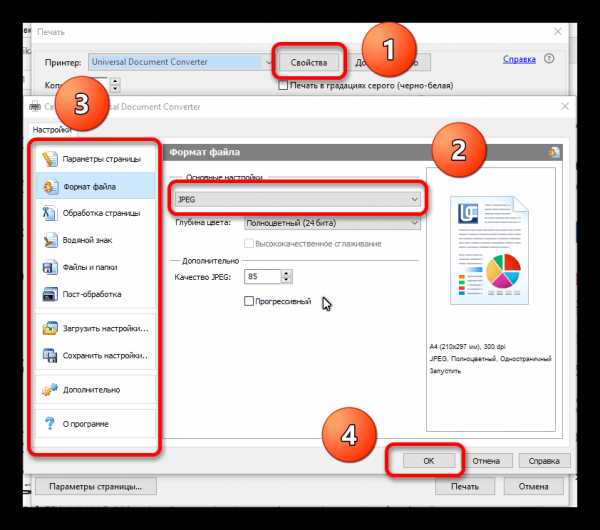
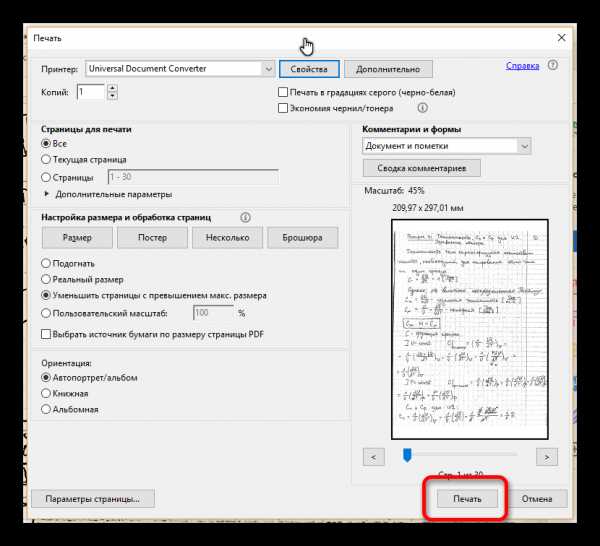
Вот такие два хороших способа являются наиболее удобными и надежными в работе с pdf файлами. Перевести данными вариантами документ из одного формата в другой довольно просто и быстро. Выбирать какой из них лучше следует только пользователю, ведь у кого-то могут возникнуть проблемы с подключением к сайту загрузки конвертера для компьютера, а у кого-то могут появиться и другие проблемы.
Если вы знаете какие-то еще способы конвертирования, которые будут простыми и не затратными по времени, то пишите их в комментарии, чтобы и мы узнали, о вашем интересном решении такой задачи как конвертирование документа pdf в jpg формат.
Мы рады, что смогли помочь Вам в решении проблемы.Опишите, что у вас не получилось. Наши специалисты постараются ответить максимально быстро.
Помогла ли вам эта статья?
ДА НЕТКонвертация PDF в JPG с помощью Фотоконвертера
Формат PDF, также известный как Portable Document Format, стал одним из самых широко используемых форматов для хранения документов, которые включают текст и графику. В отличие от других форматов документов с аналогичными функциями, файлами PDF можно легко обмениваться между различными приложениями и операционными системами. Кроме того, информация в PDF файлах может быть защищена от копирования и печати, паролем или водяным знаком.
JPG — один из самых популярных форматов изображений, которые используются в настоящее время. Главным его преимуществом является возможность хранить изображения хорошего качества в файлах небольшого размера. Это возможно за счет используемого типа сжатия. Механизм этого вида сжатия устанавливает приоритетность одних частей изображения перед другими, сохраняя высококачественные участки изображения наиболее заметные для человеческого глаза.
Как конвертировать PDF в JPG?
Самый простой способ — это скачать хорошую программу конвертации, например Фотоконвертер. Он работает быстро и эффективно, позволяя конвертировать любое количество PDF файлов за раз. Вы сможете довольно быстро оценить, что Фотоконвертер способен сэкономить массу времени которое вы будете тратить при работе вручную.
Скачайте и установите Фотоконвертер
Фотоконвертер легко скачать, установить и использовать — не нужно быть специалистом в компьютерах, чтобы понять как он работает.
Установить Фотоконвертер
Добавьте PDF файлы в Фотоконвертер
Запустите Фотоконвертер и загрузите .pdf файлы, которые вы хотите конвертировать в .jpg
Вы можете выбрать PDF файлы через меню Файлы → Добавить файлы либо просто перекинуть их в окно Фотоконвертера.
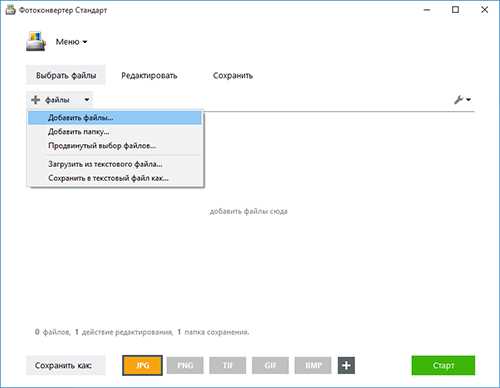
Выберите место, куда сохранить полученные JPG файлы
В секции Сохранить вы можете выбрать папку для сохранения готовых .jpg файлов. Можно так же потратить пару дополнительных минут и добавить эффекты для применения во время конвертации, но это не обязательно.

Выберите JPG в качестве формата для сохранения
Для выбора JPG в качестве формата сохранения, нажмите на иконку JPG в нижней части экрана, либо кнопку + чтобы добавить возможность записи в этот формат.
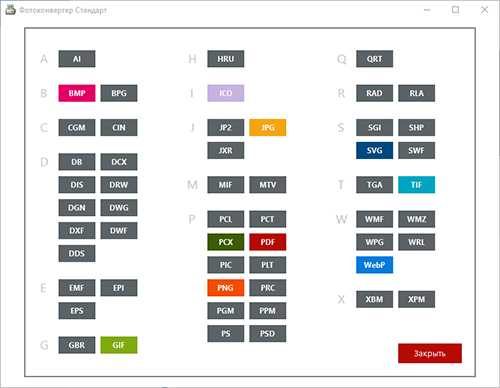
Теперь просто нажмите кнопку Старт и конвертация начнется мгновенно, а JPG файлы сохранятся в указанное место с нужными параметрами и эффектами.
Попробуйте бесплатную демо-версиюВидео инструкция
Интерфейс командной строки
Профессиональные пользователи могут конвертировать PDF в JPG используя командную строку в ручном или автоматическом режиме. За дополнительными консультациями по использованию cmd интерфейса обращайтесь в службу поддержки пользователей.
Скачать Фотоконвертер ПроРассказать друзьям
www.photoconverter.ru
Как конвертировать PDF в JPG онлайн бесплатно
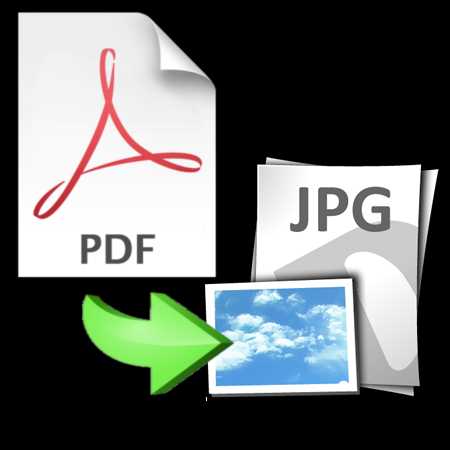
Конвертирование PDF в формат JPG — довольно легкая операция. Обычно потребуется только загрузить документ на специализированный портал, а остальное будет выполнены в автоматическом режиме.
Варианты конвертирования
Можно найти много сайтов, которые предлагают такую услугу. Во время преобразования не нужно выставлять каких-либо настроек, но есть сервисы, которые дополнительно предоставляют разнообразные функции. Рассмотрим пять удобных веб-ресурсов, которые умеют проводить такую операцию.
Способ 1: PDF24
Данный сайт позволяет загрузить PDF обычным способом или по ссылке. Чтобы перенести страницы из PDF-файла в изображения JPG, понадобится следующее:
Перейти к сервису PDF24
- Нажмите на надпись «Drop PDF files here..», чтобы осуществить выбор файла с ПК, или перетащите документ в отмеченную область.
- Выберите из выпадающего меню формат «JPG».
- Нажмите «Convert».
- После преобразования документа вы сможете его скачать, нажав кнопку «DOWNLOAD», послать электронным письмом или поделиться в соц. сетях.
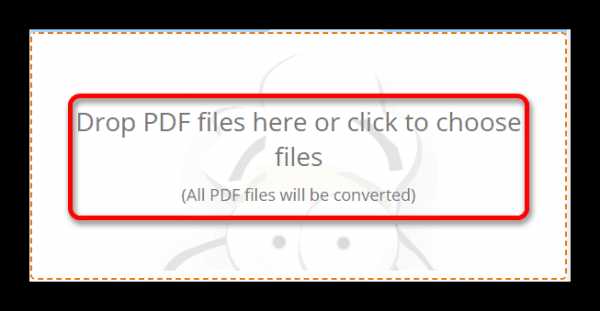
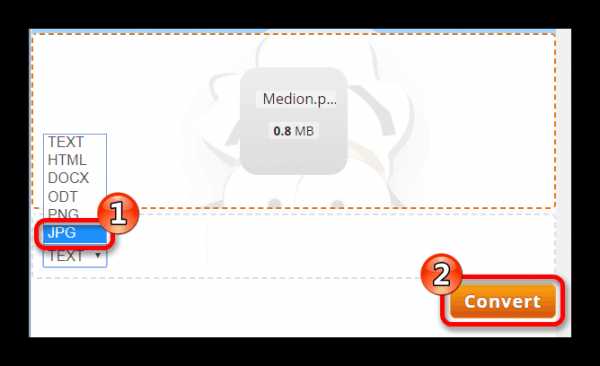
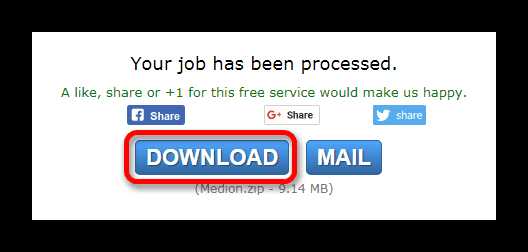
Способ 2: SodaPDF
Этот онлайн-конвертер работает со множеством файлов и также способен преобразовать PDF в изображение. Кроме использования документа с компьютера, SodaPDF загружает их и с широко распространенных облачных хранилищ.
Перейти к сервису SodaPDF
- Процесс конвертирования прост: зайдя на сайт сервиса, потребуется воспользоваться кнопкой «Обзор» для выбора документа.
- Веб-приложение преобразует страницы PDF в картинки и предоставит возможность сохранить их на ПК в виде архива путем нажатия кнопки «Просмотр и загрузка в браузере».
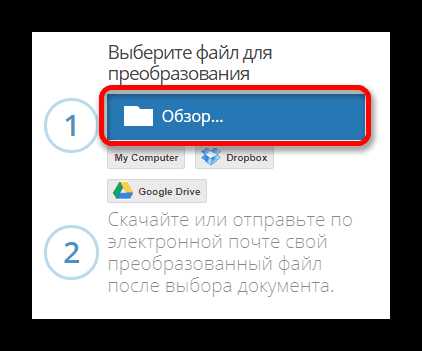
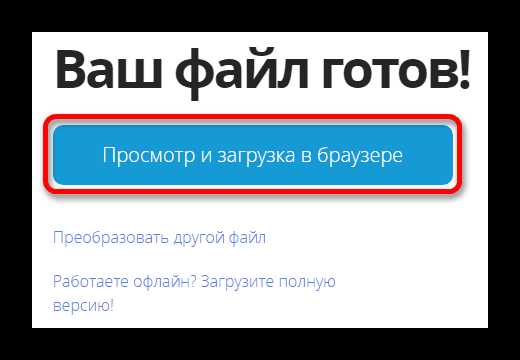
Способ 3: Online-convert
Этот сайт также способен работать со многими форматами, включая PDF. Есть поддержка облачных хранилищ.
Перейти к сервису Online-convert
Потребуется проделать следующие операции:
- Нажмите «Choose file» и укажите путь к документу.
- Выберите из выпадающего меню формат «JPG».
- Далее задайте дополнительные настройки, если они вам нужны, и нажмите «Преобразовать файл».
- Начнется загрузка обработанных изображений, помещенных в архив ZIP. Если это не произошло, можно нажать на зеленый текст «Прямую ссылку» для повторного запуска скачивания.
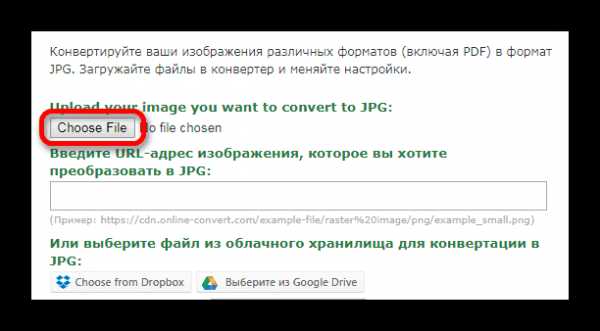
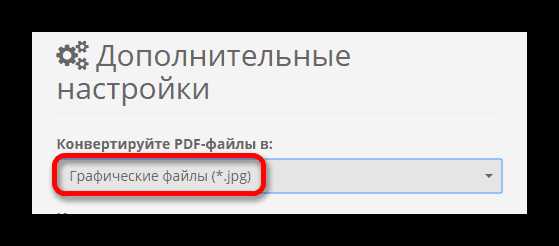
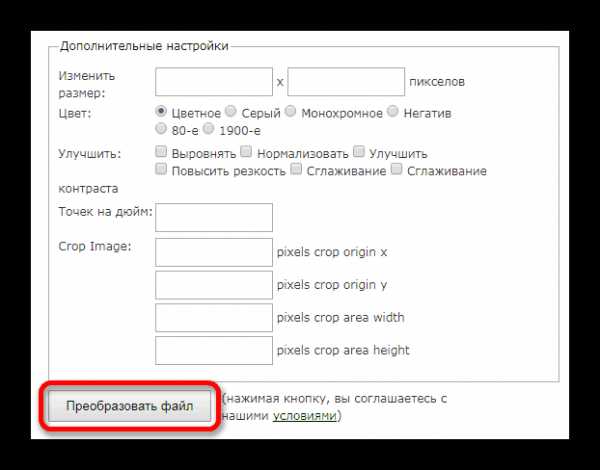
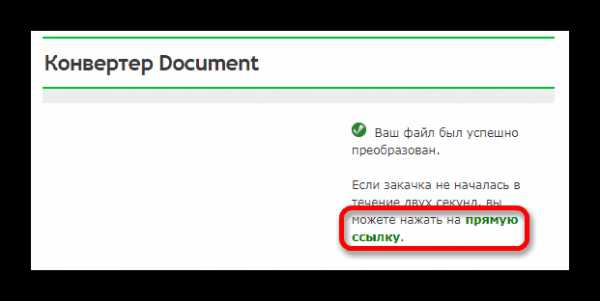
Способ 4: ConvertOnlineFree
Данный ресурс способен быстро обработать документ PDF с минимальными настройками. Проделайте следующие шаги, чтобы совершить преобразование.
Перейти к сервису ConvertOnlineFree
- Загрузите PDF, нажав «Choose file».
- Выберите качество картинки.
- Нажмите «Конвертировать».
- Сайт обработает PDF и начнет скачивание изображений в виде архива.

Способ 5: PDF2Go
Данный ресурс предлагает обширные дополнительные настройки во время преобразования, а также имеет функцию загрузки документов из облака.
Перейти к сервису PDF2Go
- На открывшемся сайте кликните «ЗАГРУЗИТЬ ЛОКАЛЬНЫЕ ФАЙЛЫ».
- Далее задайте нужные вам настройки и нажмите «Save Changes» для начала преобразования.
- После завершения обработки сервис предложит загрузить картинки при помощи кнопки «Скачать».
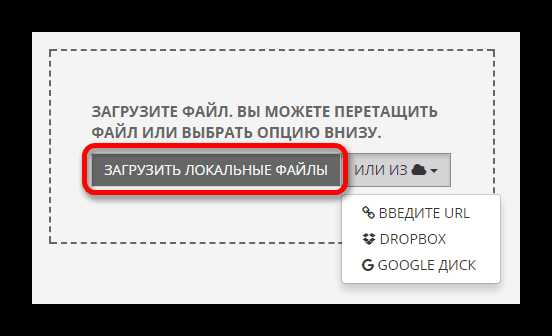
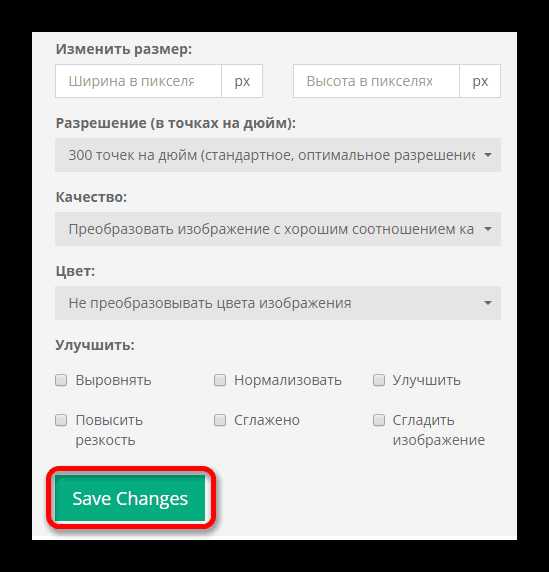
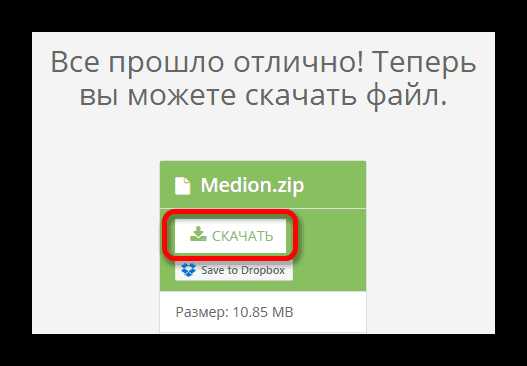
Во время использования разнообразных онлайн-конвертеров можно отметить одну особенность. Каждый из сервисов своеобразно выставляет промежутки от краев листа, при этом не имеется возможности настроить это расстояние. Можно попробовать разные варианты и выбрать наиболее подходящий. В остальном же, все описанные ресурсы неплохо справляются с конвертированием PDF в изображения JPG.
Мы рады, что смогли помочь Вам в решении проблемы.Опишите, что у вас не получилось. Наши специалисты постараются ответить максимально быстро.
Помогла ли вам эта статья?
ДА НЕТlumpics.ru
